Mundarija
Ba'zan Excelda biz sanani kiritamiz, lekin u sanani raqamlar to'plami sifatida qaytaradi, chunki u sana qiymatini raqam sifatida saqlaydi. Bu ma'lumotlar to'plamini tushunishni juda qiyinlashtiradi. Ushbu maqolada biz Excelda raqamni sanaga aylantirishning ba'zi usullarini o'rganamiz.
Mashq kitobi
Quyidagi ish kitobini yuklab oling va mashq qiling.
Raqamni Date.xlsx ga aylantirish
Excelda raqamni sanaga aylantirishning 6 ta oson usuli
1. Raqam formati ochiladigan menyusidan foydalanish Raqamni sanaga aylantirish
Tasmadagi Raqam formati ochiladigan -dan foydalanib, biz raqamlarni sanaga tezda aylantira olamiz. Mijozlarning sanalari bilan toʻlov usullari haqida maʼlumotlar toʻplami ( B4:D10 ) bor deb faraz qilamiz. Biz sanalar raqamlar sifatida ko'rsatilganligini ko'rishimiz mumkin. Endi biz bu raqamlarni sana formatiga aylantiramiz.
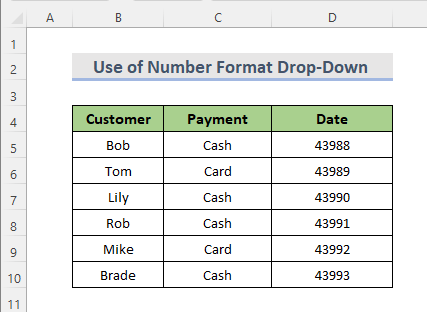
QADAMLAR:
- Avval hujayra diapazonini tanlang. D5:D10 .
- Keyin, Uy yorlig'iga o'ting.
- Keyin, menyudan ochiladigan menyuni tanlang. Raqam bo'limi.
- Bundan so'ng ochiladigan menyudan " Qisqa sana " yoki " Uzoq sana " ni tanlang.

- Nihoyat, barcha raqamlar sanaga aylantirilganligini ko'rishimiz mumkin.
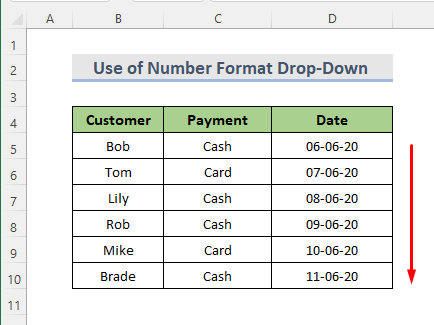
2 Raqamni sanaga o'tkazish uchun o'rnatilgan sana formati opsiyasi
Excelda raqamlarni sanaga aylantirish uchun ba'zi o'rnatilgan format variantlari mavjud. Aytaylik, bizda turli xil ma'lumotlar to'plami ( B4:D10 ) bormijozlarning to'lov summalari sana bilan. D5:D10 oralig'ida biz raqamlarni sanaga aylantiramiz.
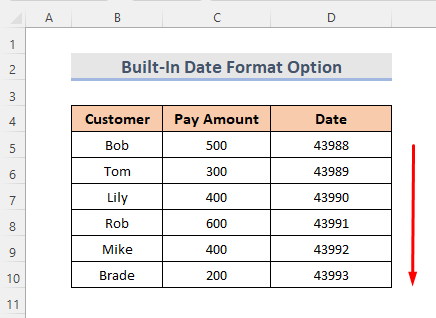
QADAMLAR:
- Avval D5:D10 katakcha diapazonini tanlang.
- Keyin Uy yorlig'iga o'ting.
- Endi Tasmaning raqami boʻlimida pastki oʻng burchakdagi Dialog Launcher belgisini bosing.
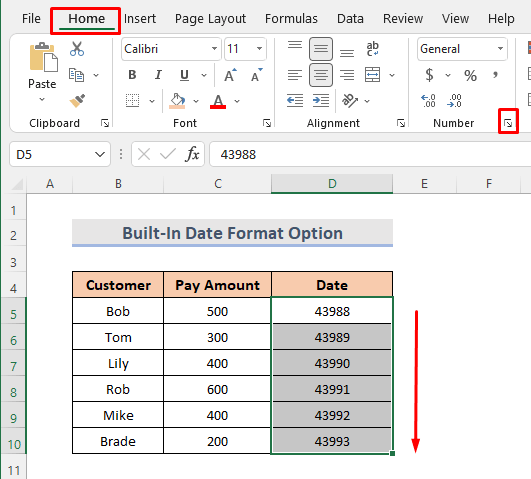
- Bu yerda biz Hujayralarni formatlash oynasi paydo bo'lishini ko'rishingiz mumkin.
- Shundan so'ng, Raqam yorlig'iga o'ting.
- Keyingi ' Category' maydonida ' Sana ' ni tanlang.
- ' Type ' oynasidan biz qaysi formatni sana sifatida ko'rishimizni tanlang.
- OK tugmasini bosing.

- Yakunida biz natijani ko'rishimiz mumkin.

3. Excelda raqamni sanaga aylantirish uchun maxsus sana formatini yarating
Biz Excelda moslashtirilgan sana formatini yaratishimiz mumkin. Bu bizga ma'lumotlar to'plamini qulay qilishimizga yordam beradi. Ma'lumotlar to'plamidan ( B4:D10 ) biz D5:D10 hujayra diapazonida moslashtirilgan sana formatini qo'llaymiz.

QADAMLAR:
- Avval D5:D10 diapazonini tanlang.
- Keyin Uyga tab > Raqam bo'lim > Dialog Launcher belgisi.
- Hujayralarni formatlash oynasi ochiladi.
- Endi Uy yorlig'iga o'ting.
- Bu yerda " Kategoriya " oynasidan " Maxsus " ni tanlang.
- Keyin, ' Type ' maydoniga kerakli narsani yozingformat. Biz “ dd-mm-yyyy” u yerga yozamiz.
- Nihoyat, OK tugmasini bosing.

- Natijani nihoyat ko'rishimiz mumkin.
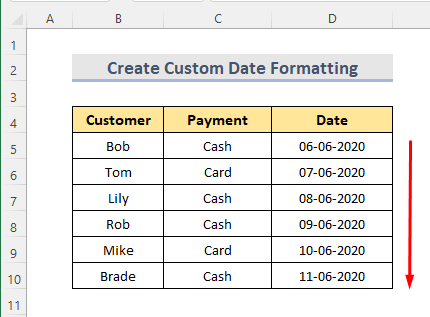
O'xshash o'qishlar:
- Excelda matnni sanaga qanday aylantirish mumkin (10 usul)
- Excelda umumiy formatni sanaga aylantirish (7 usul)
- O'zgartirish Excelda matndan sanaga va vaqtga (5 usul)
4. Raqamni sanaga aylantirish uchun matn funksiyasidan foydalanish
Raqamni berilgan formatdagi matn sifatida qaytarish uchun, TEXT funksiyasidan foydalanishimiz mumkin. Bu funksiyadan raqamlarni sanaga aylantirish uchun foydalanishimiz mumkin. Toʻlov maʼlumotlar toʻplami ( B4:D10 ) bu yerda. Biz C5:C10 katakcha diapazonidagi raqamlarni D5:D10 katakcha diapazonidagi sanaga aylantiramiz.

QADAMLAR:
- Boshida Yacheyka D5 -ni tanlang.
- Keyingi formulani kiriting:
=TEXT(C5,"dd-mm-yyyy") 
- Nihoyat, Enter -ni bosing va To'ldirish dastagi vositasidan foydalaning. katakchalarni avtomatik toʻldirish uchun.
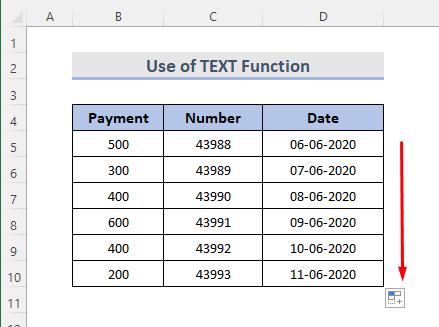
➥ Formulalarni taqsimlash
➤ C5
Bu raqamlar diapazonining raqamli qiymati bo'ladi.
➤ “dd-aa-yyyy”
Bu sana bo'ladi raqamdan aylantirmoqchi bo'lgan format. Biz “mm-dd-yy” , “mm/dd/yy” , “dddd, mmmm d,yyyy”, va boshqa koʻplab sanalardan foydalanishimiz mumkin. MATN funksiyasi formula matn variantidagi formatlar.
5. DATE, O‘NG, O‘RTA, CHAP funksiyalarini birlashtirish8 xonali sonni sanaga oʻzgartiring
Excel DATE funksiyasi va RIGHT , MID , LEFT
Faytaylik, bizda ma'lumotlar to'plami bor ( B4:D10 ). C5:C10 katakcha diapazoni har birida 8 ta raqam yoki belgidan iborat.
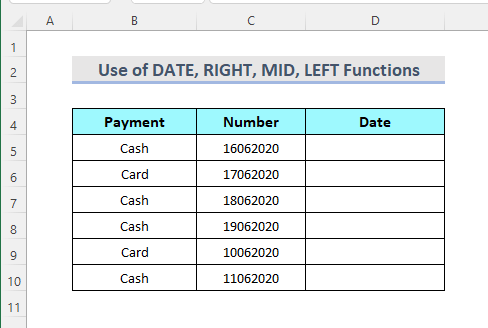
QADAMLAR:
- D5 katakchani -ni tanlang.
- Endi formulani kiriting:
=DATE(RIGHT(C5,4),MID(C5,3,2),LEFT(C5,2)) 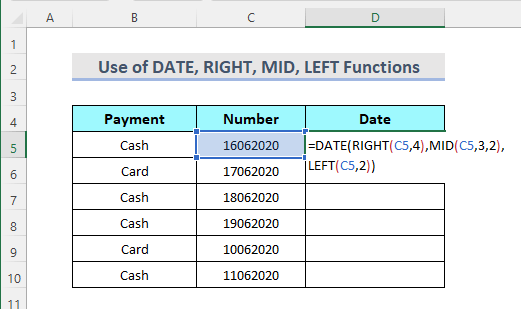
- Keyin Enter tugmasini bosing va natijani ko'rish uchun To'ldirish dastagi asbobidan foydalaning.
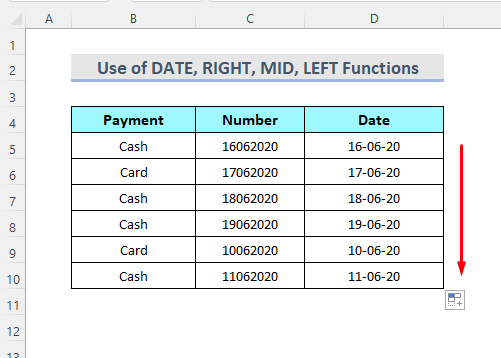
➥ Formulalarni taqsimlash
➤ RIGHT(C5,4)
Bu soʻnggi toʻrtta raqamni chiqaradi. matn qatorini kiriting va ularni yil qiymati sifatida qaytaring.
➤ MID(C5,3,2)
Bu raqamning o'rtadagi ikkita raqamini chiqaradi. matn qatori va oy qiymati sifatida qaytariladi.
➤ LEFT(C5,2)
Bu matnning dastlabki ikki raqamini chiqaradi. string va kun qiymati sifatida qaytaring.
➤ DATE(RIGHT(C5,4),MID(C5,3,2),LEFT(C5,2))
Bu “ dd-aa-yy”da to‘liq sanani qaytaradi ” formati.
6. Excelda sonni sanaga aylantirish uchun VBA-dan foydalanish
Microsoft Visual Basic for Application raqamlarni sanaga juda tez aylantirishga yordam beradi. . Bizda sana raqamlari koʻrsatilgan toʻlov summalari ( B4:D10 ) mavjud.

QADAMLAR:
- Birinchi, biz aylantirmoqchi bo'lgan diapazondagi barcha raqamlarni tanlang.
- Keyin, varaq ilovasidan varaqni tanlang.
- Sichqonchaning o'ng tugmachasini bosing ustiga bosing va Kodni ko'rish -ni tanlang.

- A VBA modul ochiladi.
- Endi kodni kiriting:
2049
- Keyin Ishga tushirish opsiyasini bosing.

- Nihoyat, natijani D5:D10 katakcha oralig'ida ko'rishimiz mumkin.

Xulosa
Bu Excelda raqamlarni sanaga aylantirishning eng tezkor usullari. Amaliy ish kitobi qo'shilgan. Davom eting va sinab ko'ring. Hech narsa soʻrashingiz yoki yangi usullarni taklif qilishingiz mumkin.

